「会計ジロウ青色申告」の新しいバージョンをインストールしてそれまでのデータを使う場合の操作方法です。アップデートの前に次のように操作してデータファイルのバックアップを作成してください。
データファイルのバックアップ
お使いの「会計データ」フォルダ内の「会計ジロウ.4dd」を圧縮し、ファイル名末尾に今日の日付を追加するなどで、いつのバックアップデータかをわかりやすいようにしておきます。バックアップデータ用のフォルダに移動してもよいでしょう。バックアップのやり方は、バックアップのページをご覧ください。
アプリケーションのアップデート手順
(1)新しい会計ジロウをダウンロードして解凍します。.zipファイルを解凍すると.dmgファイルができます。
詳しい方法は、インストールのページをご覧ください。
(2).dmgファイルをダブルクリックします。デスクトップに「dcXXX_mac.dmg」ボリュームアイコンが作成され、その内容が表示されます。(注:XXXはバージョン)
(3)「会計ジロウ青色申告vXXX」フォルダを「アプリケーション」フォルダにドラッグ&ドロップします。
これで新しい会計ジロウがアプリケーションフォルダにインストールされました。「dcXXX_mac.dmg」ボリュームをゴミ箱に移動してデスクトップから削除します。
(4) 「アプリケーション」フォルダを開きます。
(5)「会計ジロウ青色申告vXXX」フォルダの中の「会計ジロウ青色申告.app」をダブルクリックします。
インターネットからダウンロードされたファイルであることの確認を求められます。
(6)[開く]をクリックします。
「データファイルが見つかりません。」というダイアログが表示されますので、「開く」をクリックしてデータファイルを選択します。一度選択すれば、次のアップデートまでこのダイアログは表示されません。
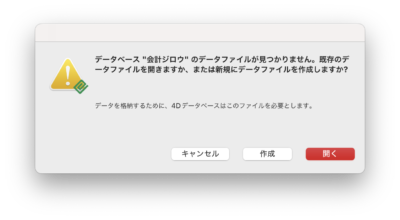
(7)アップデートされた「会計ジロウ青色申告」が起動します。
[▲上へ戻る]